Windows10系统之家 - 安全纯净无插件系统之家win10专业版下载安装
时间:2020-05-09 17:52:37 来源:Windows10之家 作者:huahua
win10邮箱非常的实用,很多小伙伴也都在他上面进行了账号登录方便使用,比如用户遇到了账户设置过期的问题,邮箱账户设置过期怎么办呢?就此问题,今天小编整理了win10邮箱账户设置过期的解决方法,现分享给大家吧。
邮箱账户设置过期怎么办:
1、登陆相应的邮件网站。不同的邮件网址进入设置方式不太一样,但要设置的内容是相同的。
以qq邮件为例,点击:设置--账户--POP3/IMAP/SMTP/Exchange/CardDAV/CalDAV服务。
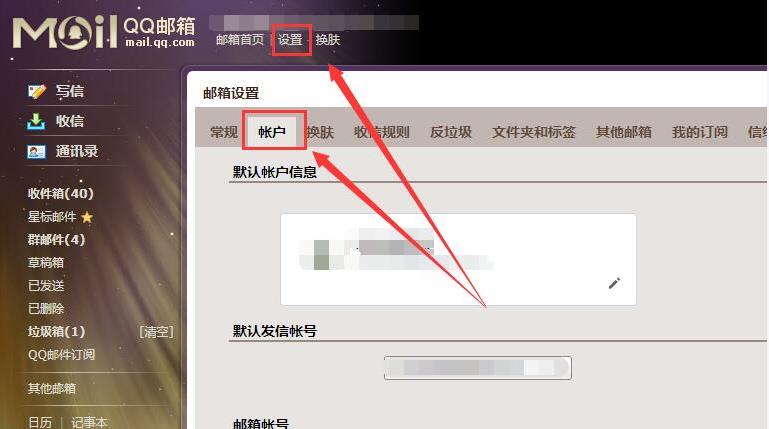
开启服务:
POP3/SMTP服务 (如何使用 Foxmail 等软件收发邮件?)
已开启 | 关闭
IMAP/SMTP服务 (什么是 IMAP,它又是如何设置?)
已开启 | 关闭
Exchange服务 (什么是Exchange,它又是如何设置?)
已开启 | 关闭
2、将前两项由关闭点击开启转换到已开启状态。
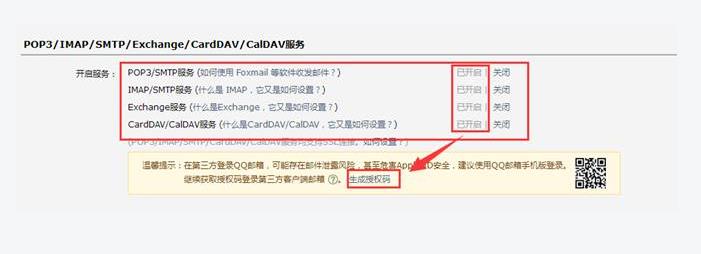
3、接下来是次要信息,它会提示你设置一个独立密码,按照提示设置就可以了。邮件网站上的设置完毕。
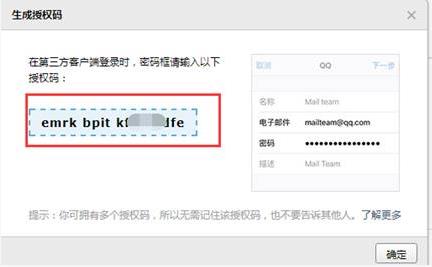
4、最后在win10自带的邮件软件上输入相应的账号和密码,同步刷新几次就同步成功了。
注意:不同的邮件网址设置的方法不同,重点是开启POP3/IMAP/SMTP/Exchange/CardDAV/CalDAV服务中的pop3h和IMAP。
以上就是win10邮箱账户设置过期解决方法了,更多win10邮箱有关问题都可关注系统家园查看哦~
热门教程
热门系统下载
热门资讯





























